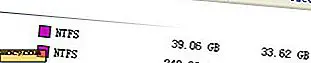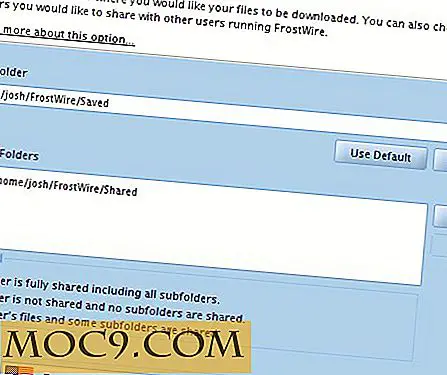Slik krymper du bilder for å spare plass på Android
Du kommer til å bli presset hardt for å finne en Android-telefon med mindre enn et 3 megapiksler bakovervendt kamera. Jo bedre kameraet er, desto større er bildet. Nesten alle bilder lagres på ekstern lagring, men hvis du tar mange bilder, trenger du enten et veldig stort kort eller trenger en måte å gjøre bildene mindre. Siden du ikke vil miste kvaliteten på bildet, trenger du en måte å bedre optimalisere den for lagring på Android. Image Optimizer vil krympe bilder for å spare plass på Android.
Hvis du er kjent med GIMP eller Photoshop, kan du være klar over et alternativ som heter "Lagre på nettet". I utgangspunktet komprimerer denne funksjonen bildet og tar ut alle biter av informasjon som ikke trengs i bildet, samtidig som det beholder kvalitet. Det er det som Image Optimizer gjør for bilder på Android-enheten din.
Her er et eksempel på hva den komprimerte bildestørrelsen kan være.

Som du kan se, ble bildet komprimert til over femti prosent sin opprinnelige størrelse. Bruk av Image Optimizer til å krympe bilder for å spare plass er ganske enkelt. Når du åpner programmet, ser du umiddelbart alle bildene som er tilgjengelige på telefonen eller nettbrettet. For å velge et bilde eller bilder for å optimalisere, trykk på bildet. Når du har alle bildene du har valgt, trykker du på knappen nederst på skjermen for å starte optimalisering.

Dette er en av de unike applikasjonene som har en hensikt og en hensikt bare. Det er ikke rotete med tonnevis av ekstra funksjoner eller muligheter til å veie den ned.
Standardinnstillingene gjør en anstendig jobb med å komprimere bildet. Komprimeringsinnstillingen er satt til å komprimere opp til syttifem prosent. Avhengig av størrelsen på bildet, kan det ta litt tid. Hvis du har flere bilder, kan det ta enda lengre tid. Hvis du trenger mer komprimering eller optimalisering, kan du gå inn i innstillingene og øke optimaliseringsnivået eller kompresjonsprosenten. Husk at disse vil øke mengden tid det tar å optimalisere bildet.

Det er forskjell på hvordan PNG og JPG-bilder håndteres. Med et PNG-bilde på omtrent 600 KB, og alle komprimerings- og optimaliseringsinnstillingene krysset opp så høyt som de ville gå, tok det omtrent to minutter å optimalisere bildet på en enkeltkjerneprosessertablett. Etter at bildet ble optimalisert, gikk størrelsen på bildet bare ned rundt 100 kB. Mens denne ytelsen er anstendig, vil et JPG-bilde tillate mye mer størrelsesreduksjon.
Som med hvilken som helst bildekomprimering, er det alltid mulighet for at bildet blir litt forvrengt eller viser tap av kvalitet. Du kan leke med innstillingene for å finne et godt medium mellom komprimert størrelse og oppbevaring av kvalitet.
Endelige ord
Uansett hvor du lagrer bildene dine, vil du sannsynligvis trenge mer plass på et tidspunkt. Å bli vant med å komprimere eller optimalisere bildene dine, er kanskje ikke en dårlig vane å lære.
Hva gjør du når du trenger å krympe bilder for å spare plass?